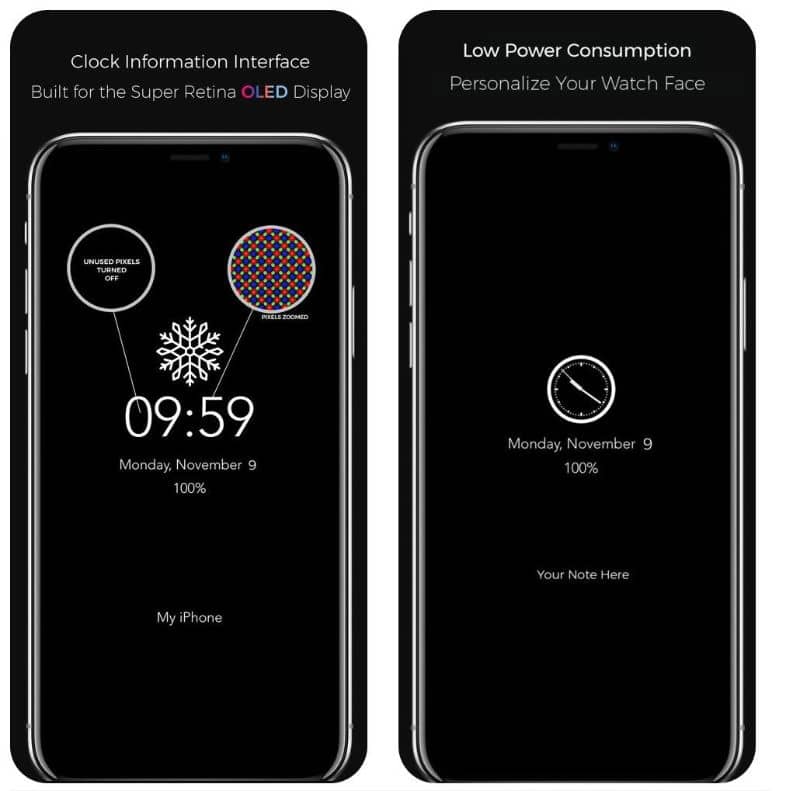En este artículo te mostraremos cómo poner el reloj en la pantalla de bloqueo de tu móvil Android o iPhone. Primero, queremos mostrarte la diferencia entre los tres tipos de pantallas que aparecen en los teléfonos móviles.
Diferencias entre la pantalla de inicio, la pantalla de bloqueo y el protector de pantalla
Aunque no lo parezca, esta nomenclatura suele confundirse. Por eso, antes de que inicies el seminario, queremos despejar tus dudas.
los pantalla de inicio Es aquel en el que puedes observar todas tus aplicaciones. Pasará la mayor parte de su tiempo en él mientras usa su teléfono móvil. los bloqueo de pantalla Es lo que aparece cuando tu móvil se apaga y pulsas el botón de encendido, en el que logramos bloquear la pantalla de nuestro smartphone con una contraseña.
Esta es la interfaz antes de la pantalla de inicio. Siempre muestra un reloj. Finalmente, el protección de pantalla la protección de pantalla Esto es lo que ocurre cuando el teléfono entra en modo inactivo, también llamado funcionamiento. Siempre en pantalla y debe estar activado.
Y son tan importantes que, por ejemplo, siempre queremos experimentar cosas nuevas cuando personalizamos la pantalla de bloqueo en iPhone o Android. Por eso, en este artículo te mostraremos cómo hacerlo.
Cómo poner el reloj en la pantalla de bloqueo en Android
Esta función solo está disponible en Android Pie 9.0 y versiones posteriores. Para configurarlo, siga estos pasos:
- Configuración abierta».
- Haga clic en «Pantalla» → «Avanzado» → «Protector de pantalla».
- Arrastre el botón virtual para activar esta función.
Después de eso, debes configurarlo contenido que desea que aparezca en el protector de pantalla. en este caso, un reloj. Para hacer esto, haga lo siguiente:
- Volver a la sección «Protección de pantalla». Luego seleccione la opción «Protector de pantalla actual».
- Seleccione el reloj. Puede ajustar el brillo presionando el icono de la tuerca.
Cabe señalar que en esta sección puede optar por mostrar otros tipos de contenido, como un álbum de fotos, colores aleatorios y contenido de otras aplicaciones.
Ahora debe configurar cuándo desea que aparezca el protector de pantalla. mientras el teléfono se está cargando cuando está conectado a un accesorio o ambos. Para hacer esto, toque el ícono de tres puntos en forma de columna y luego seleccione «Cuándo comenzar».
Por otro lado, para ver una vista previa de la función que acaba de configurar, haga clic en «Iniciar ahora». Si no puede encontrarlo, busque el ícono de columna de tres puntos. Finalmente, debe preparar en el momento en que se muestra el protector de pantalla. Para hacer esto, vaya a «Pantalla» → «Avanzado» → «Línea de tiempo de la pantalla» y seleccione una opción.
Te recordamos que para que se inicie esta operación debes esperar a que finalice el tiempo que has configurado. Si presiona el botón de encendido, el protector de pantalla no se iniciará.
Cómo poner el reloj en la pantalla de bloqueo en iPhone
La pantalla del iPhone es tan virtual que muchas veces incluso queremos poner la pantalla de bloqueo del iPhone en Android. Sin embargo, se sorprenderá al saber que los iPhones aún no tienen una opción inherente para ajustar el protector de pantalla. Sin embargo, es posible utilizar el panel OLED para configurarlo camino Siempre en pantalla con aplicaciones de terceros.
La aplicación que le sugerimos que busque en la App Store es OLEDX. Después de descargarlo, debe habilitar el acceso guiado en su iPhone. Para hacer esto, haga lo siguiente:
- Ir a la configuración».
- Haga clic en «General» y luego en «Accesibilidad».
- Desplácese hasta la parte inferior de la interfaz y seleccione la opción «Guía de acceso».
- Regrese a la sección «Accesibilidad» y seleccione la opción «Acceso directo a la accesibilidad».
- Solo aquí, seleccione «Acceso guiado».
Después de habilitar esta función, abra OLEDX. A través de su interfaz podrás configurar los elementos que quieras que aparezcan como salvapantallas, que en este caso sería un reloj. También puede agregar otros indicadores como estado de la batería, fecha, entre otros. Una vez hecho esto, puede bloquear la pantalla del teléfono inteligente con un reloj nuevo y moderno.
Cabe señalar que esta aplicación es compatible con todos los teléfonos móviles con iOS 11. Sin embargo, le recomendamos que solo la utilice si el tipo de pantalla de su iPhone es OLED la AMOLED. De lo contrario, la batería se agotará muy rápidamente.
¿Te ha resultado útil??
0 / 1